Konfigurowanie komputera jako serwera i kontrolera DLNA (Windows 7)
Komputer z systemem Windows 7 może być używany jednocześnie jako serwer i kontroler DLNA.
Używając komputera z systemem Windows 7 i kontrolera DLNA w sieci domowej, można słuchać na zestawie audio muzyki zapisanej na serwerze DLNA (włącznie z komputerem z systemem Windows 7) w sieci domowej. W tym celu należy ustawić poniższą konfigurację.
-
Kliknij kolejno [Start]-[Control Panel], a następnie wybierz pozycję [Network and Sharing Center].
Zostanie wyświetlony ekran [Network and Sharing Center].
Jeśli żądana pozycja nie pojawi się na ekranie, spróbuj zmienić tryb wyświetlania Control Panel.
-
Wybierz opcję [Public network] w sekcji [View your active networks].
Jeśli zostanie wyświetlona pozycja inna niż [Public network], przejdź do kroku
 .
.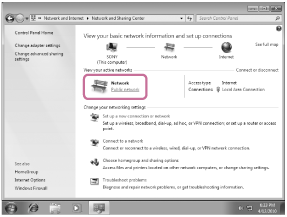
Zostanie wyświetlony ekran [Set Network Location].
-
Wybierz opcję [Home network] lub [Work network] w zależności od otoczenia, w którym jest używany zestaw audio.
-
Postępuj zgodnie z instrukcjami wyświetlanymi na ekranie w zależności od otoczenia, w którym jest używany zestaw audio.
Po zakończeniu konfiguracji, na ekranie [Network and Sharing Center] potwierdź, że pozycja w sekcji [View your active networks] zmieniła się na [Home network] lub [Work network].
-
Wybierz opcję [Change advanced sharing settings].
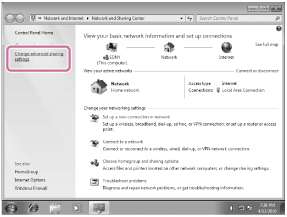
-
Wybierz opcję [Choose media streaming options…] w sekcji [Media streaming].
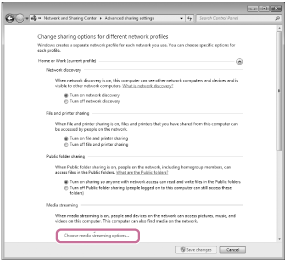
-
Jeśli komunikat [Media streaming is not turned on] pojawi się na ekranie [Media streaming options], wybierz opcję [Turn on media streaming].
-
Wybierz opcję [Allow All].
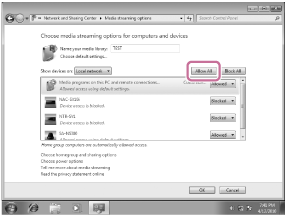
Zostanie wyświetlony ekran [Allow All Media Devices]. Jeśli wszystkie urządzenia w sieci lokalnej mogą uzyskać dostęp do sieci ([Allow]), kliknij przycisk [OK] i zamknij ekran.
-
Wybierz opcję [Allow all computers and media devices].
-
Kliknij przycisk [OK], aby zamknąć ekran.